WebP kogub ruumis kiiresti esile
- WebP-pildivorming pakub suuremat tihendamist, ilma et see mõjutaks pildikvaliteeti.
- Enamik sisseehitatud Windowsi rakendusi ei toeta vaikimisi WebP-d.
- Jätkake lugemist, et teada saada, kuidas Windowsis piltides WebP-pilte avada!
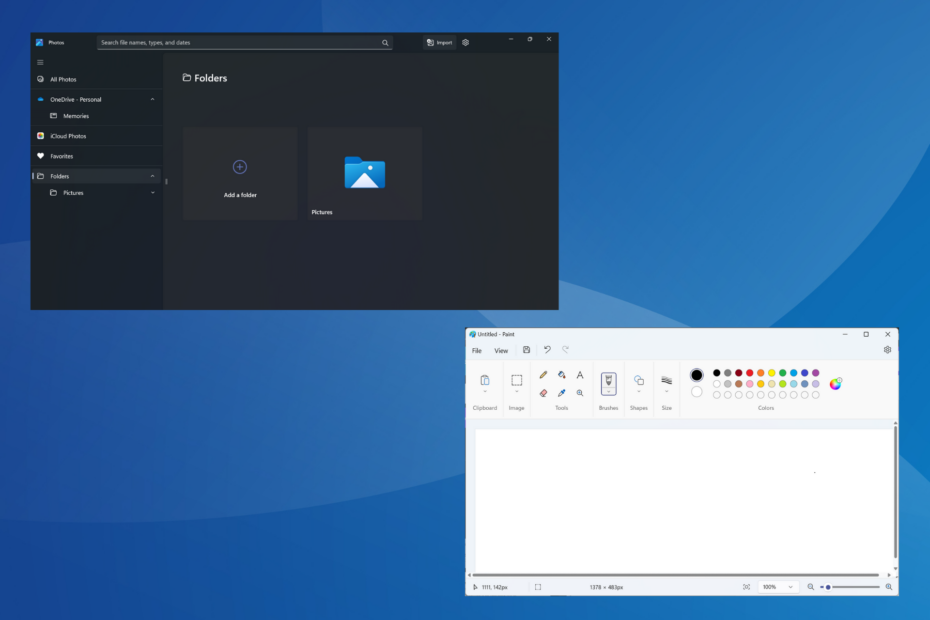
WebP ehk veebipilt on Google'i välja töötatud kaasaegne pildivorming, mida on viimasel ajal tööstuses laialdaselt kasutatud. Need pildid on väiksemad kui JPG-, JPEG- või PNG-failid, suurendades seega lehe laadimiskiirust ja muutes need SEO seisukohast väärtuslikuks. Aga kuidas avada WebP-fail Windows 11-s?
Arvestades, et tegemist on suhteliselt uue pildivorminguga, millest esmakordselt teatati 2010. aasta septembris, oli ühilduvus kindlasti probleem. Mitmed fototöötlustarkvarad ei toeta endiselt faililaiendit. Aga asjad muutuvad kiiresti!
Kas Windows 11 toetab WebP-d?
Kuigi WebP-pildifail ei ühildunud varem Windows 11-ga, tutvustas Microsoft selle toe sisseehitatud rakenduses Photos versioonis 2023.11050. 2013.0.
Värskendus võeti esmakordselt kasutusele Dev ja Canary kanalitel ning oli peagi kõigile kättesaadav. Testisime seda oma arvutis ja WebP-pildifailivorming avanes suurepäraselt
Fotod rakendus.Kuidas Windows 11-s WebP-faili avada?
1. Kasutage rakendust Photos
Rakendus Photos, Windows 11 vaikepildivaatur, toetab nüüd WebP-faile. Seega saate avada WebP rakendusega Microsoft Photos ilma muudatusteta.
Lisaks on muid võimalusi, mida saate proovida, kui rakendus Fotod ei tööta WebP-failitüübi avamiseks.
2. Muutke faililaiendit
- Vajutage Windows + E avama File Explorer, navigeerige kausta, kuhu WebP-fail on salvestatud, klõpsake nuppu Vaade menüüst, hõljutage kursorit Näitaja märkige ruut Failinime laiendid sisenemine.
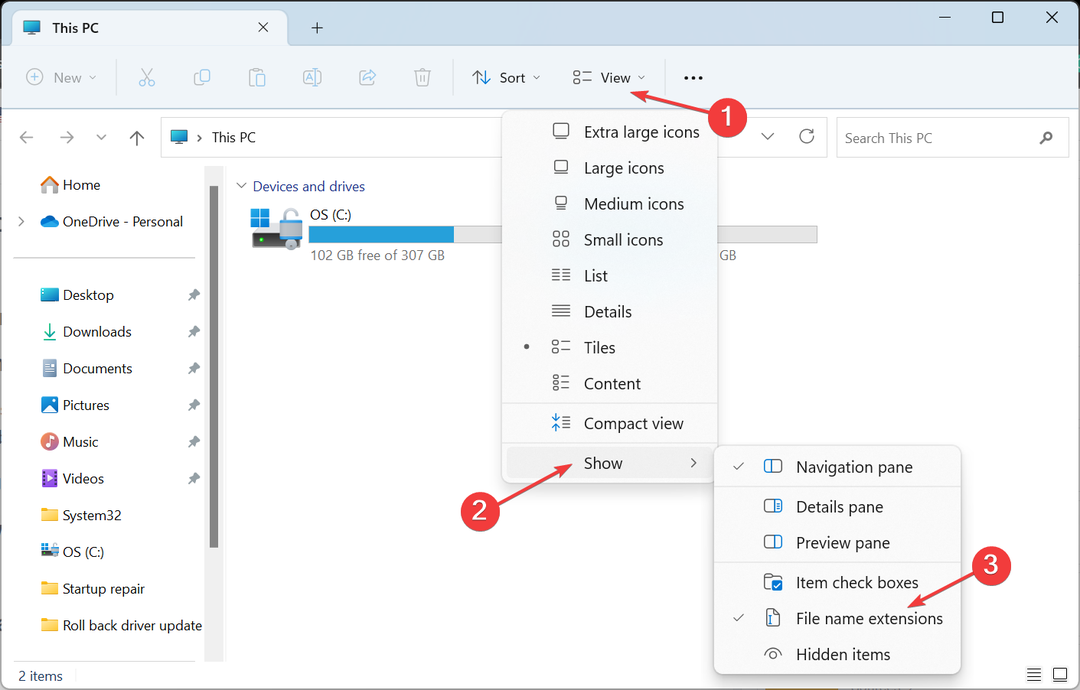
- Nüüd paremklõpsake vastaval pildil ja valige Nimeta ümber.
- Eemaldage praegune laiend (.webp) ja asendage see soovitud laiendiga, olgu selleks PNG (.png), JPG (.jpg) või JPEG (.jpeg).
- Kui olete valmis, klõpsake Jah kinnitusviipas.
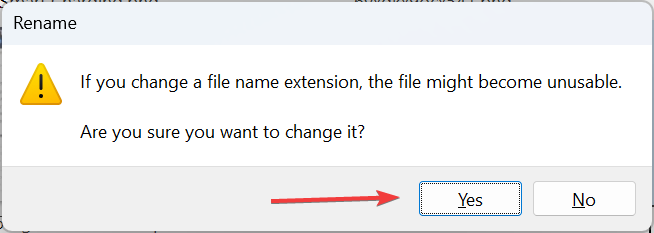
- Nüüd peaksite saama pilti avada mis tahes sisseehitatud või kolmanda osapoole rakendusega. Kui pilt muutub tõepoolest kasutuskõlbmatuks, tühistage muudatused ja proovige mõnda muud meetodit.
3. Proovige moodsat brauserit
Kõige kaasaegsem veebileht brauserid toetavad WebP-d failitüübid, eriti need, mis on välja töötatud Chromiumi projektis. See hõlmab Opera One, Google Chrome ja Microsoft Edge. Võid proovida WebP avamine Safaris mõne muudatusega.
Seega, kui teil on mõni neist installitud, avage lihtsalt uus vahekaart ja lohistage WebP-fail sinna ning pilt kuvatakse. Sa võiksid lubage snap-paigutused ja avage kaks akent kõrvuti, et faile hõlpsalt nende vahel teisaldada.
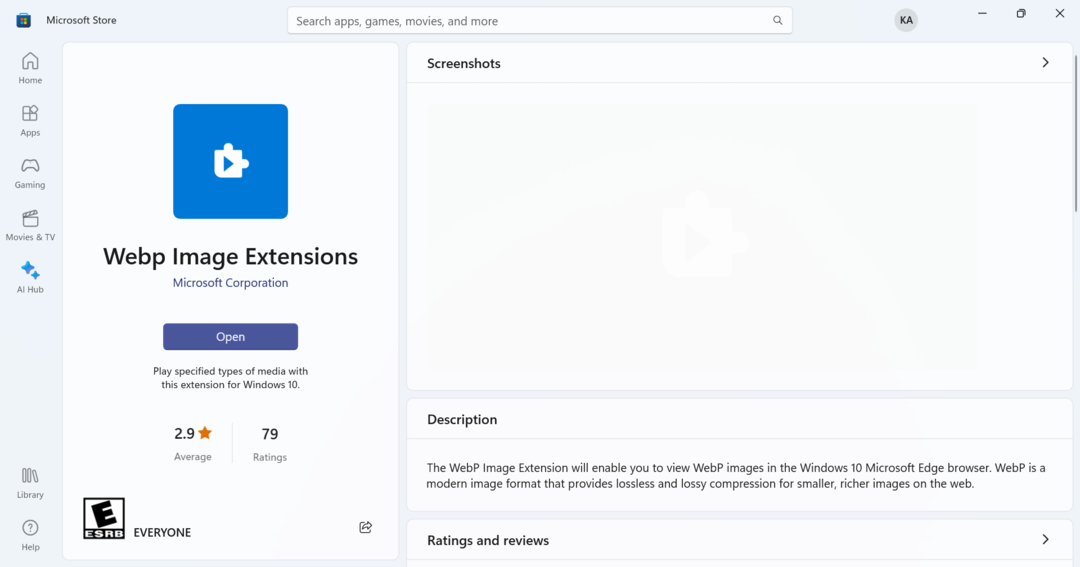
Kui teil on aga ühilduvusega probleeme Microsoft Edge, minge lehele Microsofti pood ja laadige alla WebP pildilaiendus (WebP-koodek Windowsi jaoks).
4. Kasutage kolmanda osapoole fotovaaturit
Kui muud viisid ei tööta, on alati võimalus kasutada a kolmanda osapoole pildivaaturi tarkvara WebP-piltide avamiseks Windows 11-s. Pidage meeles, et mitte kõik ei toeta uut ja populaarset pildivormingut.
Kuid kiire otsing ja peaksite selle leidma. Pealegi tekib vajadus selle järele ainult siis, kui vaikevalik Microsoft Photos ei tööta ja te ei saa faili teisendada.
- Kuidas paigaldada, lugeda või vormindada EXT4 opsüsteemis Windows 11
- Lülitage sisse või välja, hõlbustage kursori liigutamist kuvade vahel opsüsteemis Windows 11
- Toitenupu toimingu muutmine Windows 11-s [5 nõuannet]
- Parandus: juhtpaneel ei näita kõiki Windows 11 programme
Kuidas teisendada WebP-d JPG-vormingus Windows 11-s?
- Paremklõpsake WebP-failil, hõljutage kursorit selle kohal Ava koos, ja vali Värvige lendmenüüst.
- Aastal Värvige rakendust, klõpsake nuppu Fail menüü, valige Salvesta kuija seejärel valige JPEGvõi soovitud vormingus loendist.
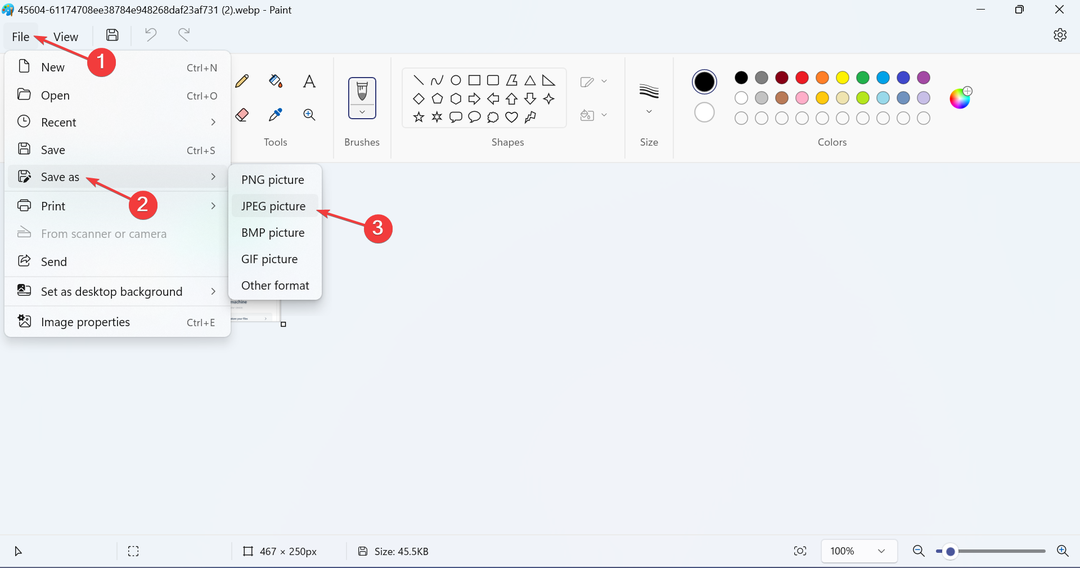
- Valige uue faili asukoht ja klõpsake nuppu Salvesta.
- Klõpsake Okei kinnituskastis.

Kuigi saate selle faililaiendit käsitsi muuta, on probleemide vältimiseks parem teisendada WebP JPG-, JPEG- või PNG-kujutisteks, kasutades sisseehitatud rakendust Microsoft Paint.
Pidage meeles, et WebP on endiselt suhteliselt uuem failivorming ja teil võib esineda probleeme. Kuid aja jooksul lisab üha rohkem rakendusi ja operatsioonisüsteeme sellele tuge. Vähemalt ei tohiks te nüüd Windows 11-s WebP avamisel probleemidega kokku puutuda.
Kui see pole lihtsalt teisendamine, vaid fail vajab redigeerimist, saate alati alla laadida a usaldusväärne fotoredaktor Windowsi jaoks. Ja pärast versiooni 23.2 väljaandmist saate WebP-faile avada PhotoShopis, mis on populaarne valik, ilma lisandmoodulite, laienduste või muudatusteta.
Kui soovite küsida või jagada, kuidas eelistate WebP-faile avada, kirjutage allpool kommentaar.


